記事の詳細
【Photoshop】食べ物をおいしく見せるための簡単に写真を加工する3ステップ

はじめまして、インクループの久保田です。
誕生日に初ブログを書くことになりました。良い誕生日プレゼントをいただきましてありがとうございます。
それでは久保田、いっきまーす!(・∀・)ノ
WEBだけでなくデザインのクオリティを決めるのが写真
先日手掛けさせていただいたとあるWEBサイトにて、
「これは印刷媒体のものをスキャンして使用しているなぁ」
というものがありました。
WEBサイトだけにとどまらず、会社案内やお店のメニュー、その他パンフレットやチラシ、フライヤーなどにおいて、ありのままそのままを映す写真というのは、非常に有効なツールです。お客様に提示するにあたり、これ以上「これが提供できるサービス・商品です!」と主張できるものはないのですね。
なので、写真の出来が、フライヤーやWEBのクオリティを左右すると言っても過言ではないのです。
プロのカメラマンさまが撮影した写真は、そのままでもとても美しいのですが、サイズの変更や周囲の色によっては、若干の加工が必要になります。一般の方が普通に撮影した写真ならなおさらです。
それではケーキをおいしくしてみましょう
RGBとCMYKの違い、といえば、業界人には通じますが、普通の人は「なんじゃそりゃ」となります。私もなりました。
簡単に言えば、テレビやパソコンなど光を使って色を表現している媒体は、色のバリエーションがインクよりも広いのです。なので、より鮮やかな色が再現可能なんですね。
写真がフィルムからデジタルに変化して、写真の幅も大きく変化しました。
これはスマートフォンで素人(私)がとったケーキですが、ケーキ食べたいです。
これをちょっとだけPhotoshopで加工してみます。
ステップ1 色調補正から「色相彩度」を選択、彩度と明度をあげる
ステップ2 色調補正から「露光量」を選択、露光量とガンマのカーソルを右へずらす
ステップ3 フィルターから「アンシャープマスク」を選択、量と半径を調節
画面を見ながら「うん、これイイ!」といった具合に調節しますが、案外これが難しい……。センスといろんな意味での「目の良さ」が問われるところです。
以上でこんな感じになります。
特にアンシャープマスクをかけると、写真によってはかなり化けます。女性が化粧をするように写真もきれいになるんです。やりすぎ注意はメイクと一緒。業界的には「とがらせる」なんて表現をする場合もあります。
では比較してみましょう。おいしくなっています……よね?
変化ありましたか? 「全然変化ないよ!」という方は、パソコンの設定がちょっとまずいことになっています。(そんな時は産業会館パソコン教室へ→こちら)
近年さまざまな種類のモニターや端末媒体が販売されています。ブルーライト仕様だと、実際の色味よりずっと青みがかっていたり、古いモニターだとくすんでいたり、本当にさまざまです。
パソコンによって見える色が異なってしまう現象は、我々デザイナーにもどうにもならない部分なんです。
WEBサイトや印刷媒体の魅せ方は、写真によってかなり変化します。写真を使用するものを作る場合は、写真をそのまま使うのではなく、ちょっとした手を入れてみると、だいぶきゅんとくるものが作れるようになるんですね。
ぜひおためしくださいませ!
コメント
-
2016年 1月 20日


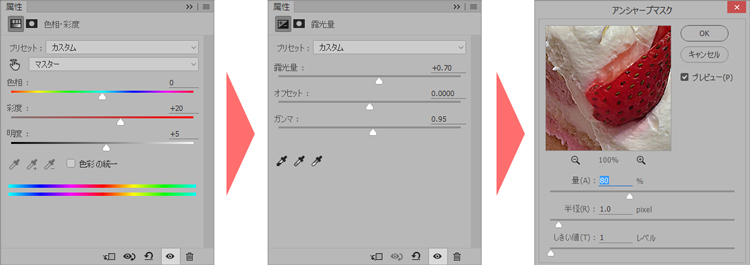






























この記事へのコメントはありません。